win10 wifi分享配置的操作办法
大家在用win10 64位ghost下载安装后电脑工作和学习的过程中,或许会出现win10系统开启wifi热点的处境。如果遇到win10系统开启wifi热点的问题应该怎么解决呢?对于电脑水平属于小白的用户来说一般不了解win10系统开启wifi热点到底该如何解决?其实很容易只需要要想开启wifi热点,首先得要有无线网卡,台式机是有自带的,pc的话可以购买一个随身wifi来共享wifi,这里就不叙述了;首先按下键盘上的win键打开“开始菜单”,在其下方的搜索栏中输入“cmd”并点击放大镜就可以了。今天台式机主编就给大家全面教程一下win10系统开启wifi热点的解决方法:
1、要想开启wifi热点,首先得要有无线网卡,台式机是有自带的,pc的话可以购买一个随身wifi来共享wifi,这里就不叙述了;首先按下键盘上的win键打开“开始菜单”,在其下方的搜索栏中输入“cmd”并点击放大镜图标进行搜索;
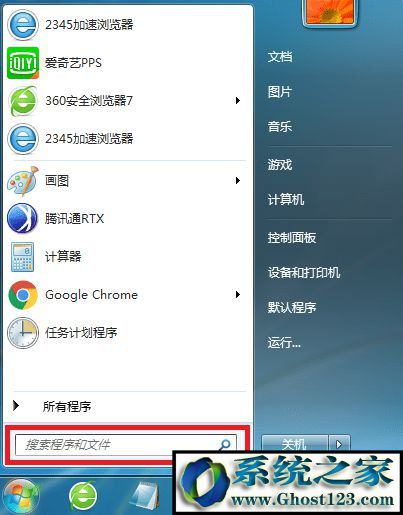
2、在搜索后果中找到CMd程序后用鼠标右键点击打开菜单,选择“以管理员身份运行”;
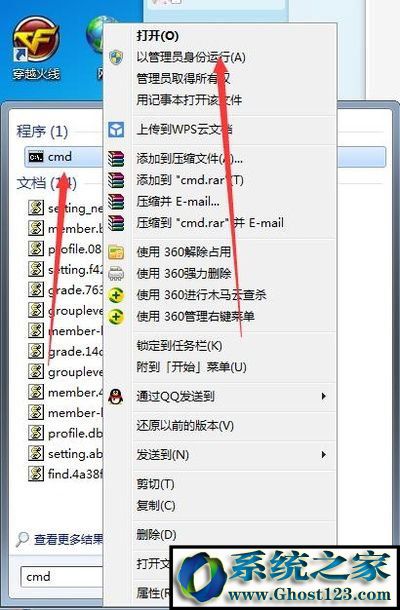
3、打开命令提示符后,输入“netsh wlan set hostednetwork mode=allow ssid=wifi名称 key=wifi密码”,例如:“netsh wlan set hostednetwork mode=allow ssid=sougouzhinan key=12345678”,输入完成后敲回车;
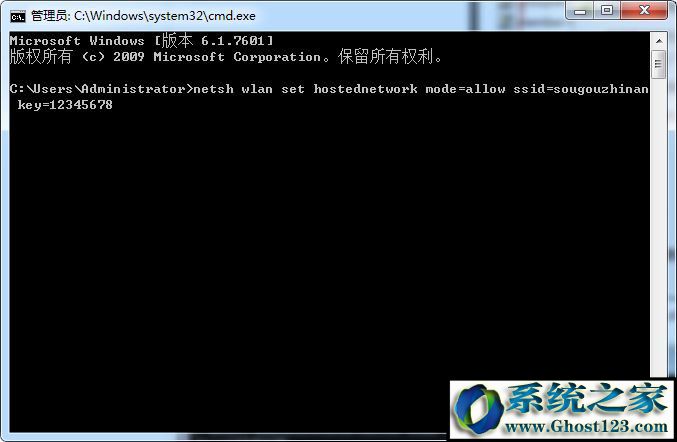
4、成功后回到桌面右键点击电脑桌面右下角的网络连接图标,在弹出的菜单中选择“打开网络和分享中心”;
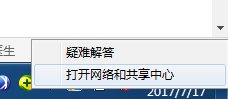
5、进入“网络和分享中心”窗口后,点击左侧“更改适配器配置”;
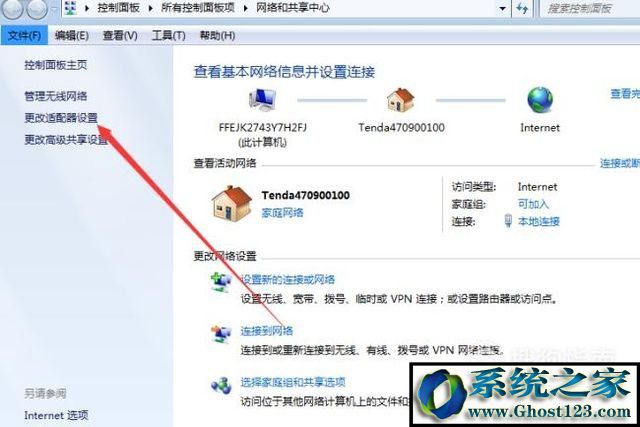
6、进入“网络连接”窗口后,右键点击右侧“无线网络连接”打开菜单,选择“属性”;
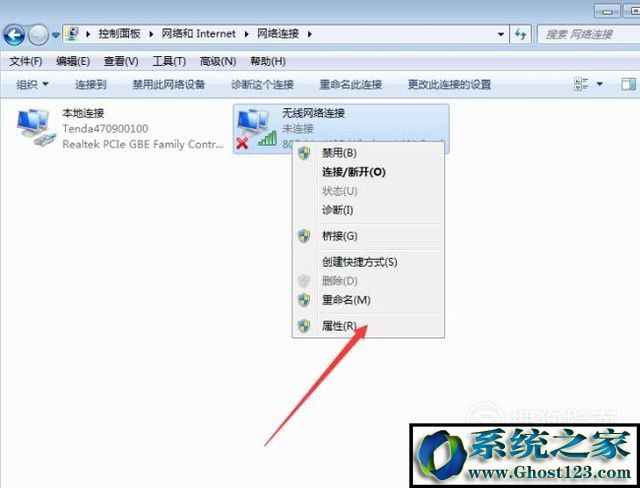
7、进入“无线网络连接 属性”窗口后,先切换到“分享”选项卡,在“允许其他网络用户通过此计算机的 internet 连接来连接”前方的复选框打上勾,然后点击确定;
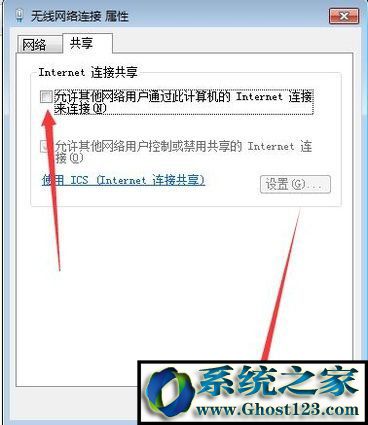
8、接着再打开“命令提示符”,输入“netsh wlan start hostednetwork”并敲回车直接。
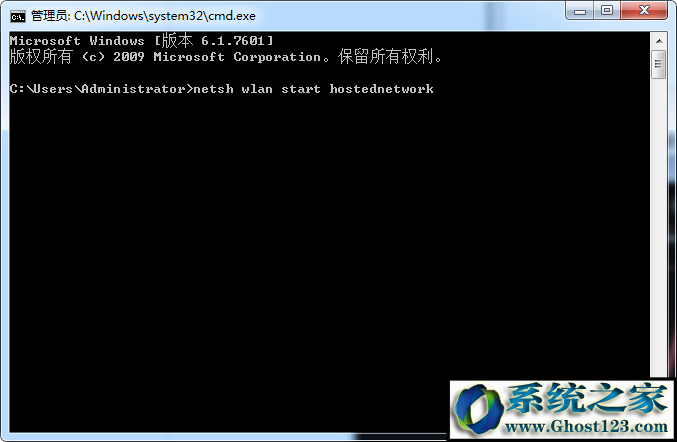
上面就是win10 64位系统开启wifi热点的配置办法的具体内容啦,感兴致的小朋友赶紧动手测试一下吧,但愿可以协助到你,感谢大家对本站的喜爱和浏览,觉得本文不错就收藏和共享起来吧!
系统下载推荐
本站发布的系统与软件仅为个人学习测试使用,不得用于任何商业用途,否则后果自负,请支持购买微软正版软件!
Copyright @ 2022 win10 64位系统版权所有